我们工作的时候经常用到PPT来宣讲一些事项,PPT是职场人士常用的工具之一,尤其是在汇报工作、演示产品的时候,经常的使用到PPT。超链接也是其中一个重要的功能,很多人可能还不会使用,可是PPT中的找链接怎么插入呢?下面,小编给大家讲解PPT插入超链接的技巧。
有时候,在演示PPT的时候,需要在文字段落中添加必要的超链接,使页面显得更加简洁和高大上, 添加超链接也非常简单,需要在ppt幻灯片演示文稿中添加超链接方便使用的,那PPT怎么插入超链接?下面,小编给大家介绍PPT插入超链接的操作。
PPT怎么插入超链接
打开PPT软件。

链接电脑图解1
选定要插入超链接的内容。
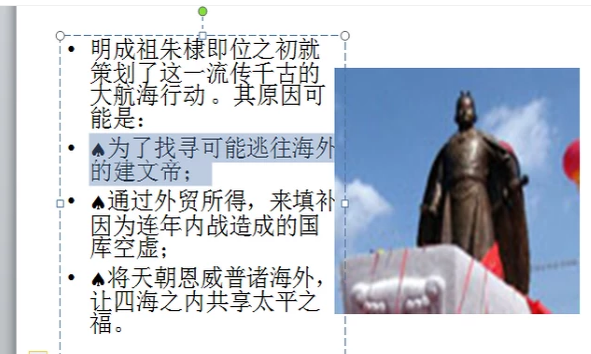
PPT电脑图解2
点击鼠标右键,再按超链接。
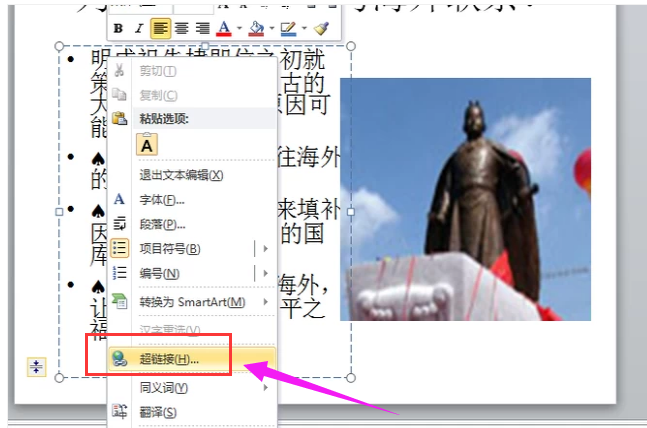
插入超链接电脑图解3
插入超链接的内容,这样超链接就完成了。
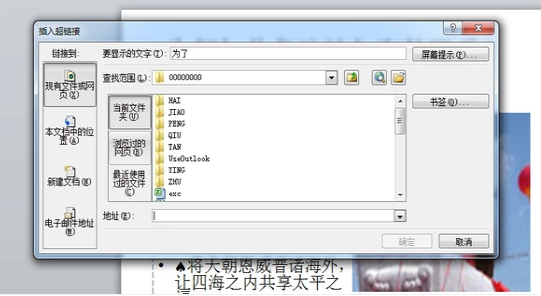
链接电脑图解4
以上就是PPT插入超链接的技巧。
Copyright ©2018-2023 www.958358.com 粤ICP备19111771号-7 增值电信业务经营许可证 粤B2-20231006